Uno dei lettori di FOSS Linux ci ha posto questa domanda e abbiamo pensato di pubblicare un articolo invece di rispondere semplicemente al commento.
Ubuntu e i suoi derivati, inclusi Linux Mint e il sistema operativo elementare, richiedono il keyring ogni volta che un utente riavvia il computer e avvia browser Internet specifici, inclusi Google Chrome e Chromium.
Cos'è il portachiavi?
Il portachiavi memorizza le password e le chiavi di crittografia per te, proprio come una cassaforte per le password. Le tue password sono crittografate e protette con la tua password di accesso per impostazione predefinita. Ogni volta che avvii un'applicazione, il portachiavi inserisce la password per te. È vero quando non hai l'accesso automatico abilitato.
Se hai abilitato l'accesso automatico, il portachiavi non inserirà la password per te. Invece, ti chiede di sbloccare prima la cassaforte, per motivi di sicurezza. Sebbene questo comportamento sia del tutto giustificato, può diventare un'esperienza frustrante se sei l'unico utente del tuo PC o è un PC di prova in cui non hai alcuna informazione personale memorizzata.
Interruzione del popup del portachiavi dopo il riavvio in Ubuntu, Linux Mint e sistema operativo elementare
Opzione 1: disabilita l'accesso automatico
Se non hai attivato l'accesso automatico, il portachiavi viene sbloccato quando accedi al tuo account utente. Pertanto, il sistema autentica che sei l'utente e ignora la richiesta di portachiavi quando avvii Chrome.
Opzione 2:rendi vuota la password del portachiavi
Passaggio 1) Avvia "Terminale" e inserisci il seguente comando. Gli utenti del sistema operativo elementare potrebbero dover prima abilitare PPA prima di provare il comando seguente. Ubuntu 17.10 viene fornito con il cavalluccio marino preinstallato, quindi potresti vedere l'output che "il cavalluccio marino è già la versione più recente...".
sudo apt-get install seahorse
Passaggio 2) Al termine dell'installazione, avvia "cavalluccio" dai programmi.
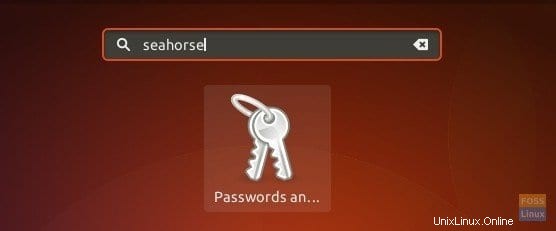
Passaggio 3) Fare clic con il pulsante destro del mouse su "Accedi" e selezionare "Cambia password".
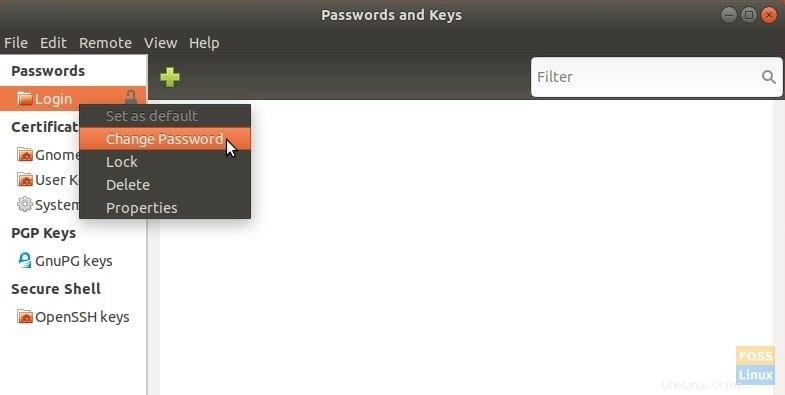
Passaggio 4) Inserisci la vecchia password quando vedi il pop-up. Quindi lascia vuoto il campo della nuova password. Non entrare nemmeno nello spazio. Fai clic su "Continua".
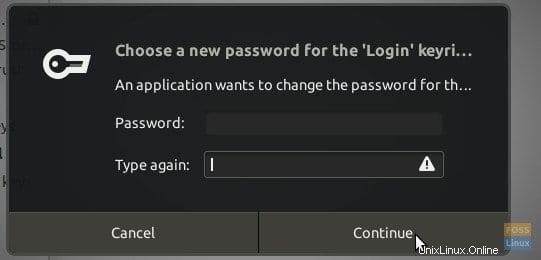
Passaggio 5) Dovresti vedere un pop-up di avviso ovvio che le password non saranno crittografate. Fai clic su "Continua".
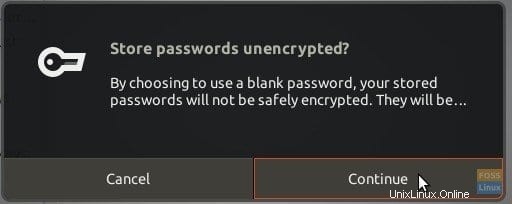
Questo è tutto! Riavvia il computer per rendere effettive le impostazioni. La prossima volta che avvii il browser Chrome o Chromium, non dovresti vedere la richiesta di portachiavi.